“Tôi đã lưu trữ tất cả các tệp, ảnh và tin nhắn quan trọng của mình trong iCloud, nhưng tôi không thể nhớ mật khẩu iCloud của mình. Ai đó vui lòng cho tôi biết liệu có phương pháp khôi phục mật khẩu iCloud nào mà tôi có thể thử không?”
Bạn có đồng cảm với kịch bản nêu trên không? Đó là một cái khá phổ biến. Ngày nay, chúng tôi được yêu cầu nhập mật khẩu và tên người dùng cho rất nhiều tài khoản và địa điểm khác nhau nên rất dễ quên một trong những tên người dùng và mật khẩu đó. Nếu bạn mất mật khẩu iCloud, điều đó có thể đặc biệt tai hại vì chúng ta dựa vào iCloud để lưu trữ tất cả thông tin quan trọng nhất của mình. Nhưng đừng lo, chúng tôi có rất nhiều giải pháp để bạn thử nếu muốn khôi phục mật khẩu iCloud .
Ngoài ra, nếu bạn thấy rằng mình liên tục quên mật khẩu, thì có thể không lưu trữ dữ liệu quan trọng trong iCloud của bạn. Thay vào đó, bạn có thể sao lưu dữ liệu trên iTunes hoặc thông qua phần mềm của bên thứ ba có tên là Dr.Fone – Phone Backup (iOS) , những phương pháp này không yêu cầu bạn phải giữ mật khẩu. Nhưng nhiều hơn về điều này sau.
Ngoài ra, đối với mỗi tài khoản iCloud, chúng tôi chỉ nhận được 5 GB dung lượng miễn phí. Bạn có thể tham khảo 14 mẹo đơn giản sau để có thêm dung lượng iCloud hoặc khắc phục lỗi dung lượng iCloud đầy trên iPhone/iPad của mình.
Đọc tiếp để tìm hiểu cách khôi phục mật khẩu iCloud.
Nội dung chính
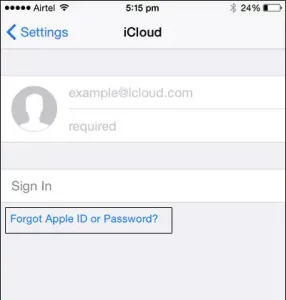
Trong trường hợp bạn chỉ quên mật khẩu, hãy nhập ID Apple của bạn và nhấp vào ‘Tiếp theo’.
Trong trường hợp bạn quên cả ID và mật khẩu, thì bạn có thể nhấn vào “Quên ID Apple”, sau đó nhập địa chỉ email và tên của bạn để nhận ID Apple. Nếu không có ID Apple, bạn có thể thử đặt lại iPhone mà không cần ID Apple .
Nếu bạn muốn tìm hiểu cách vượt qua khóa iCloud, thì bạn có thể nhờ sự trợ giúp của dr.fone – Mở khóa màn hình (iOS). Bằng cách làm theo quy trình nhấp chuột đơn giản, nó sẽ cho phép bạn bỏ qua tài khoản iCloud ngay cả khi bạn không biết câu hỏi bảo mật. Tuy nhiên, bạn nên biết rằng quá trình này sẽ xóa dữ liệu hiện có trên thiết bị của bạn. Ngoài ra, bạn nên biết mật mã của điện thoại vì bạn cần phải mở khóa điện thoại trong quá trình này. Để tìm hiểu cách vượt qua khóa iCloud bằng Dr.Fone – Mở khóa màn hình (iOS), hãy làm theo các bước sau:
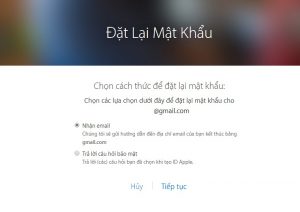
Lưu ý: Xin lưu ý rằng tính năng này sẽ chỉ hoạt động trên các thiết bị chạy trên iOS 11.4 hoặc phiên bản trước đó.
Một phương pháp khôi phục mật khẩu iCloud khác mà bạn có thể thử là đăng nhập vào trang ‘My Apple ID’ của Apple để khôi phục mật khẩu iCloud.
Nếu bạn chọn ‘Xác thực Email’, Apple sẽ gửi email đến địa chỉ email dự phòng của bạn. Sau khi kiểm tra các tài khoản email thích hợp, bạn sẽ tìm thấy một thông báo từ email có tên “Cách đặt lại mật khẩu ID Apple của bạn”. Thực hiện theo các liên kết và các hướng dẫn.
Nếu bạn chọn ‘Trả lời các câu hỏi bảo mật’, bạn sẽ phải nhập ngày sinh của mình cùng với các câu hỏi bảo mật mà bạn đã đặt cho chính mình. Bấm tiếp.’
Quá trình này sẽ chỉ hoạt động nếu bạn đã bật xác thực hai yếu tố trên tài khoản của mình. Trong trường hợp này, ngay cả khi bạn quên mật khẩu, bạn vẫn có thể khôi phục mật khẩu iCloud từ bất kỳ thiết bị đáng tin cậy nào khác của mình. Chỉ cần làm theo các bước sau:
Nếu bạn chọn tùy chọn “Sử dụng số điện thoại đáng tin cậy” thì bạn sẽ nhận được thông báo về số điện thoại của mình. Điều này sẽ có các bước bạn có thể làm theo để đặt lại mật khẩu.
Nếu chọn tùy chọn “Đặt lại từ thiết bị khác”, bạn sẽ phải truy cập Cài đặt > iCloud từ thiết bị iOS đáng tin cậy của mình. Nhấn vào Mật khẩu & Bảo mật > Thay đổi Mật khẩu. Bây giờ bạn có thể nhập mật khẩu mới.
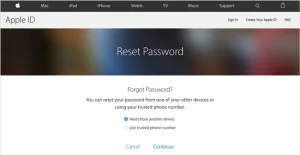
Sau này, bạn chắc chắn sẽ có thể khôi phục mật khẩu iCloud. Tuy nhiên, nếu bạn bị mất mật khẩu iPhone, bạn có thể làm theo bài viết này để đặt lại mật khẩu iPhone.
Giả sử bạn thực sự lo lắng rằng mình có thể bị khóa hoàn toàn khỏi iCloud. Hoặc, nếu bạn sợ rằng bạn sẽ không thể nhớ các câu hỏi bảo mật và email sao lưu của mình, trong trường hợp đó, bạn nên sao lưu các tệp của mình bằng Dr.Fone – Phone Backup (iOS) .
Công cụ này sẽ rất lý tưởng để bạn sao lưu iPhone mà không cần mật khẩu vì nó giữ an toàn cho tất cả các bản sao lưu của bạn và bạn có thể truy cập nó bất cứ lúc nào một cách thuận tiện.
Hơn nữa, công cụ này mang lại lợi thế bổ sung mà bạn có thể chọn và quyết định chính xác những gì bạn muốn sao lưu. Và ngay cả khi bạn phải khôi phục dữ liệu, bạn không cần phải tải xuống mọi thứ cùng nhau, bạn có thể truy cập và khôi phục dữ liệu có chọn lọc.
Các tệp PDF là một định dạng tài liệu điện tử phổ biến. Chúng được sử dụng khi bạn cần lưu tệp mà không...
Sử dụng các biểu tượng màn hình nền tùy chỉnh trên PC chạy Windows 11 của bạn hoặc xóa chúng để giữ hình nền...
Cài đặt ngày và giờ của máy tính Windows thường được thiết lập tự động ngay khi bạn kết nối máy tính với...
Để kết nối AirPods với PC, hãy đặt AirPods của bạn vào hộp, mở hộp và nhấn nút ở mặt sau. Khi đèn trạng...
Bài viết này hướng dẫn bạn cách thay đổi phông chữ hệ thống Windows 11 sử dụng loại phông chữ bạn thích. Nó cũng...
Cách mở lại tab vô tình đóng trên Chrome Bất chấp tất cả những sai sót , Chrome cho đến nay vẫn là trình...
Bình luận bài viết
Đăng nhập để bình luận và xem các bình luận khác.